
Εάν χρησιμοποιείτε το Android, πιθανότατα έχετε το Google Photos στο τηλέφωνό σας ή το tablet σας. Μπορεί να έχετε ακόμη και στο iPhone σας Θα έπρεπε να χρησιμοποιείτε τις Φωτογραφίες Google στο iPhone σας; Θα έπρεπε να χρησιμοποιείτε τις Φωτογραφίες Google στο iPhone σας; Ο ελεύθερος χώρος αποθήκευσης, ο φακός Google και μια σουίτα χρήσιμων εργαλείων μπορεί απλώς να σας κάνουν να μεταβείτε στο Google Photos για τη διαχείριση μέσων σας στο iPhone. Διαβάστε περισσότερα ή iPad. Αλλά το χρησιμοποιείτε;
Και αν είστε, θα μπορούσατε να αγνοήσετε μερικά από τα πιο χρήσιμα χαρακτηριστικά του;
Ένα από τα καλύτερα πράγματα που συσκευάζει είναι ο Google Photos Assistant, ένας ενσωματωμένος εικονικός βοηθός που μπορεί να σας βοηθήσει με όλες τις δυνατότητες της εφαρμογής και να παρακολουθήσετε το χώρο αποθήκευσης. Εδώ είναι όλα όσα πρέπει να ξέρετε για το τι μπορεί να κάνει ο Βοηθός Google Photos για εσάς.
Γιατί χρειάζεστε Google Photos Assistant
Πρώτα πράγματα: Το Google Photos μπορεί να είναι αρκετά ενοχλητικό. Ενδέχεται να έχετε απενεργοποιήσει τις ειδοποιήσεις που μοιάζουν με nag πριν από λίγο καιρό. Αλλά το πιστεύετε ή όχι, αυτό το εργαλείο αξίζει πραγματικά να το χρησιμοποιήσετε. Εδώ είναι δέκα πράγματα που μπορεί να κάνει:
- Διαχειριστείτε τις φωτογραφίες σας
- Επεξεργαστείτε τις φωτογραφίες σας
- Δημιουργία άλμπουμ φωτογραφιών
- Δημιουργήστε GIF από τις φωτογραφίες σας
- Κάντε γυαλισμένες ταινίες
- Συνθέστε ένα φωτογραφικό κολάζ
- Δημιουργήστε λευκώματα, GIF, ταινίες και κολάζ, ενώ κοιμάστε
- Διαχειριστείτε χώρο στη συσκευή σας
- Παρέχετε προτάσεις καθορισμού φωτογραφιών
- Ομαδοποιήστε φωτογραφίες με αναγνώριση προσώπου
Όλα αυτά από μια δωρεάν εφαρμογή; Ναί! Και τόσο μεγάλο μέρος αυτού ελέγχεται - ή μπορεί να είναι - από τον βοηθό.
Δημιουργία λευκωμάτων, κινούμενων εικόνων, ταινιών και κολάζ
Ο βοηθός μπορεί να δημιουργήσει άλμπουμ φωτογραφιών, να κάνει κινούμενες εικόνες GIF, να δημιουργήσει εξαιρετικές ταινίες και να ομαδοποιήσει (ή να τοποθετήσει δίπλα) φωτογραφίες σε κολάζ. Το μόνο που χρειάζεται να κάνετε είναι να ανοίξετε την εφαρμογή και στη συνέχεια να πατήσετε στο μενού και να μεταβείτε στις Ρυθμίσεις> Κάρτες βοήθειας . Πατήστε Νέες δημιουργίες για να την ενεργοποιήσετε. Θα λάβετε τώρα κάρτες και ειδοποιήσεις που θα σας ενημερώνουν όταν ο βοηθός σας έχει κάνει κάτι νέο για εσάς.
Όλα αυτά τα πράγματα μπορούν να γίνουν και χειροκίνητα. Σημειώστε ότι απαιτείται σύνδεση στο διαδίκτυο για αυτά τα έργα, είτε χρησιμοποιείτε τον βοηθό είτε όχι.
Κάντε ένα άλμπουμ φωτογραφιών με τον Βοηθό Google Photos
Όταν το smartphone σας είναι γεμάτο από φωτογραφίες, μπορεί να είναι δύσκολο να βρείτε αυτό που ψάχνετε. Επομένως, η λογική επιλογή είναι να τα ομαδοποιήσετε σε άλμπουμ. Κάθε δίσκος στο Google Drive θα δημιουργήσει τώρα αντίγραφα ασφαλείας και συγχρονίζει τα αρχεία σας Το Google Drive θα δημιουργήσει αντίγραφα ασφαλείας και συγχρονίζει τα αρχεία σας Το Google αντικαθιστά το Google Drive για PC και Mac με ένα νέο εργαλείο που καλεί Backup και Συγχρονισμός. Αυτό σας επιτρέπει να δημιουργήσετε αντίγραφα ασφαλείας και να συγχρονίσετε όλα τα αρχεία και τους φακέλους σας. Διαβάστε περισσότερα - έχει ομαδοποιηθεί σε ένα άλμπουμ από τον βοηθό.
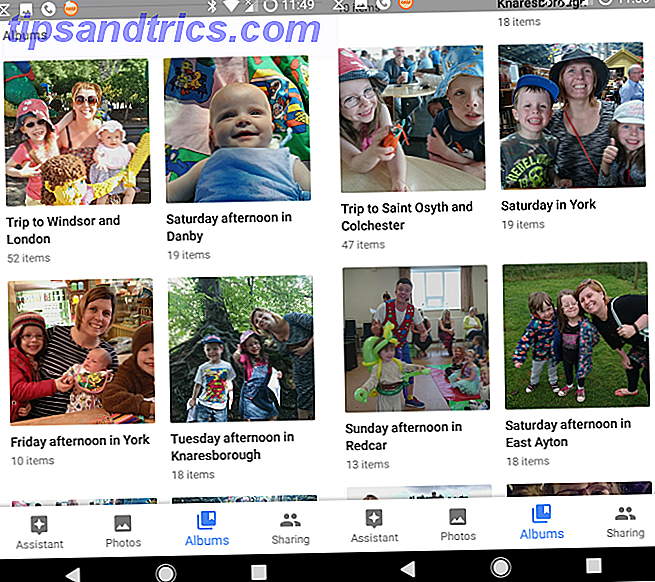
Χρησιμοποιώντας την ημερομηνία και τη θέση, οι φωτογραφίες αποσπάστηκαν (βασιζόμενοι στα EXIF metadata) Τι είναι τα δεδομένα EXIF Photo, Πώς να το βρείτε και πώς να το καταλάβετε Τι είναι τα δεδομένα EXIF Photo, Πώς να το βρείτε και πώς να το καταλάβετε Αρκετά κάθε ψηφιακή η φωτογραφική μηχανή που είναι διαθέσιμη σήμερα καταγράφει τα δεδομένα EXIF σε κάθε εικόνα που έχετε τραβήξει.Τα δεδομένα είναι χρήσιμα για τη βελτίωση της φωτογραφίας σας και μπορεί επίσης να είναι αρκετά ενδιαφέρουσα, ειδικά αν είστε geek.Read More), τα άλμπουμ δημιουργούνται αυτόματα από τον βοηθό ενώ κοιμάστε. Αυτός είναι ένας πολύ καλός τρόπος για να ομαδοποιήσετε φωτογραφίες και βίντεο από, για παράδειγμα, ένα ταξίδι στο ζωολογικό κήπο ή ακόμα και ολόκληρες διακοπές.

Εάν θέλετε να πάρετε τον έλεγχο από τον βοηθό, απλώς πατήστε το κουμπί Βοηθός στην κάτω αριστερή γωνία της εφαρμογής και, στη συνέχεια, το Άλμπουμ (μπορείτε επίσης να χρησιμοποιήσετε το μενού επάνω δεξιά). Στην οθόνη Δημιουργία άλμπουμ, πατήστε τις εικόνες που θέλετε να συμπεριλάβετε και στη συνέχεια Δημιουργία . Περιμένετε να δημιουργηθεί το άλμπουμ, ορίστε ένα όνομα και περιμένετε να αποθηκευτεί. Εδώ μπορείτε να προσθέσετε κείμενο, να προσθέσετε φωτογραφίες, να αναδιατάξετε τη σειρά φωτογραφιών (με μακρύ αγγίξτε και σύρετε ή χρησιμοποιήστε το κουμπί ταξινόμησης) και ακόμη και να ορίσετε τη θέση. Πατήστε το κουμπί ελέγχου όταν τελειώσετε.
Εύκολη animations GIF
Ακριβώς όπως θαυμάσια, ο βοηθός θα δημιουργήσει κινούμενα γραφικά GIF Πώς να δημιουργήσετε αρχεία GIF ακόμη και αν έχετε μηδενικές ικανότητες Πώς να δημιουργήσετε αρχεία GIF ακόμη και αν έχετε μηδενικές ικανότητες Αν θέλετε να ανεβάσετε το παιχνίδι GIF, αντί να αναζητήσετε και να μοιραστείτε τα GIF άλλων χρηστών, χρησιμοποιήστε το απλό εργαλείο για να δημιουργήσετε τα δικά σας GIF σε χρόνο ρεκόρ. Διαβάστε περισσότερα για εσάς με βάση τις φωτογραφίες σας. Όπως και οι άλλες δημιουργίες, αυτές θα εμφανιστούν όταν το περιμένετε λιγότερο.

Για να δημιουργήσετε τη δική σας, πιέστε ξανά Βοηθός και στη συνέχεια κάντε κλικ στο Animation . Εδώ, επιλέξτε μεταξύ 3 και 50 φωτογραφιών. Με την επιλογή σας, κάντε κλικ στην επιλογή Δημιουργία και περιμένετε καθώς παράγεται η κινούμενη εικόνα. Τελείωσες!
Μεγάλη ποιότητα ταινιών
Ο Βοηθός Google Photos θα δημιουργήσει εκπληκτικές ταινίες χρησιμοποιώντας τις πρόσφατες φωτογραφίες και κλιπ βίντεο. Συνήθως, αυτές είναι αυτές που ομαδοποιούνται κατά ημερομηνία για να κρατήσουν το θέμα της ταινίας αρκετά στενό. Αλλά μπορείτε να επεξεργαστείτε ποια κλιπ εμφανίζονται και πού. Μπορείτε να αλλάξετε ακόμη και το στυλ της ταινίας και του soundtrack!

Μπορεί να γίνει πολύπλοκο, αλλά ο οδηγός μου για τη χρήση των Google Photos για να δημιουργήσω υπέροχες ταινίες Πώς να αξιοποιήσετε στο έπακρο τον επεξεργαστή ταινιών Google Photos Πώς να αξιοποιήσετε στο έπακρο τον επεξεργαστή ταινιών Google Photos Η εφαρμογή Google Photos έχει ενσωματωμένο έναν εξαιρετικό επεξεργαστή ταινιών. Είναι διαθέσιμο απολύτως δωρεάν για χρήστες iOS και Android και προσφέρει μερικά εξαιρετικά χαρακτηριστικά. Διαβάστε περισσότερα θα συμπληρώσουν τα κενά.
Τα κολλάζ είναι επίσης εύκολα!
Το τελευταίο δημιουργικό τέχνασμα που έχει ο βοηθός έχει το μανίκι του είναι να δημιουργήσει κολάζ. Όπως και με τα υπόλοιπα έργα, αυτά θα βασίζονται πάντοτε σε φωτογραφίες που έχουν ληφθεί την ίδια ημερομηνία και στην ίδια τοποθεσία. Και πάλι, αυτά θα δημιουργηθούν ενώ το τηλέφωνό σας βρίσκεται σε κατάσταση αναμονής.

Για να δημιουργήσετε το δικό σας κολάζ, χρησιμοποιήστε την επιλογή Assistant> Collage για να επιλέξετε τις φωτογραφίες που θέλετε να συμπεριλάβετε. Έχετε τη δυνατότητα μεταξύ δύο και εννέα φωτογραφιών, γι 'αυτό επιλέξτε τους και κάντε κλικ στην επιλογή Δημιουργία όταν είστε έτοιμοι. Μόλις παραχθούν, τα κολάζ μπορούν να επεξεργαστούν σαν φωτογραφίες. Τα φίλτρα μπορούν να εφαρμοστούν, για παράδειγμα, ή το κολάζ μπορεί να περικοπεί ή ακόμα και να περιστραφεί. Απλά θυμηθείτε να αποθηκεύσετε τις αλλαγές σας!
Απολαύστε τις δημιουργίες σας στο Google Photos
Είτε δημιουργήσατε τα έργα αυτά είτε όχι, θα μπορείτε να τα δείτε στο τηλέφωνό σας ή μέσω του Google Drive. Απλά θυμηθείτε να κάνετε κλικ στην επιλογή Αποθήκευση στην κύρια οθόνη Google Photos για να αποθηκεύσετε την αντίστοιχη δημιουργία για να την δείτε αργότερα.
Υπάρχουν διάφορες επιλογές με τις δημιουργίες σας. Όλοι μπορούν να μοιραστούν, για παράδειγμα, χρησιμοποιώντας τις συνήθεις εφαρμογές κοινής χρήσης του τηλεφώνου σας. Μπορούν επίσης να προβληθούν μέσω ασύρματης ροής, ίσως σε ένα Chromecast ή παρόμοια συσκευή.
Διαχείριση αποθήκευσης με το Google Photos Assistant
Κάθε φορά που τραβάτε μια φωτογραφία ή τραβάτε ένα βίντεο, χρησιμοποιείτε κάποιο από τα αποθηκευτικά στοιχεία του τηλεφώνου σας. Το Google Photos σάς εμποδίζει να γεμίσετε το τηλέφωνό σας με εικόνες και βίντεο κλιπ - χάρη στον βοηθό. Κάθε φορά που φαίνεται ότι η συσκευή διαθέτει πάρα πολλά αυτοπαραγωγικά οπτικά μέσα αποθηκευμένα σε αυτήν, ο βοηθός θα σας επιστήσει την προσοχή σε αυτό.
Το μόνο που έχετε να κάνετε είναι να πατήσετε το πλήκτρο Ελεύθερο διάστημα για να απαντήσετε και να διαγράψετε τις εικόνες από τη συσκευή.
Μην ανησυχείτε για την απώλεια τους: το μήνυμα θα εμφανιστεί μόνο αν έχουν δημιουργηθεί αντίγραφα ασφαλείας στο Google Drive σας!

Άλλες επιλογές διαχείρισης αποθήκευσης είναι διαθέσιμες. Μέσω του μενού, μπορείτε να χρησιμοποιήσετε την επιλογή Εκκαθάριση χώρου για να εκτελέσετε χειροκίνητα την παραπάνω διαδικασία. Αυτό συνήθως χρησιμοποιεί μια ευρύτερη επιλογή δεδομένων, με αποτέλεσμα να διατίθεται περισσότερο αποθηκευτικός χώρος.
Υπάρχει επίσης ένα εργαλείο για την αρχειοθέτηση των εικόνων και ένα για την περιστροφή αυτών που έχουν σπάσει σε λάθος γωνία. Οι αρχειοθετημένες εικόνες είναι συνήθως φωτογραφίες των εγγράφων. Αυτές οι επιλογές δεν είναι προσπελάσιμες με το χέρι. Αντ 'αυτού, θα πρέπει να βεβαιωθείτε ότι οι καρτέλες Suggested Archive και Suggested Rotation είναι ενεργοποιημένες στις Ρυθμίσεις και περιμένετε να εμφανιστούν οι επιλογές.

Εν τω μεταξύ, στο μενού Ρυθμίσεις, η επιλογή Δημιουργία αντιγράφων ασφαλείας και συγχρονισμού θα σας βοηθήσει να διαχειριστείτε την αποθήκευση φωτογραφιών και βίντεο. Μπορείτε να χρησιμοποιήσετε αυτήν τη ρύθμιση για να ρυθμίσετε εάν τα δεδομένα κινητής τηλεφωνίας χρησιμοποιούνται για τη δημιουργία αντιγράφων ασφαλείας των φωτογραφιών σας, για να καθορίσετε την ποιότητα, το μέγεθος και ακόμα και τους φακέλους εικόνων για δημιουργία αντιγράφων ασφαλείας. Μπορείτε επίσης να αλλάξετε την επιλογή master back-up και sync από αυτήν την οθόνη.
Είναι μάλλον ασφαλέστερο να το αφήνετε ενεργοποιημένο, φυσικά.
Εγκαταστήστε το Google Photos σήμερα για να χρησιμοποιήσετε τον βοηθό!
Το Google Photos είναι πιθανώς μία από τις καλύτερες εφαρμογές που παράγει η Google 5 Νέες Google Apps που χρειάζεστε για να ελέγξετε 5 Νέες Εφαρμογές Google που χρειάζεστε για να ελέγξετε Υπάρχουν τόσα πολλά που συμβαίνουν στο Google αυτήν τη στιγμή, από αυτο-οδήγηση αυτοκινήτων σε κάτι τόσο απλό όσο φυσώντας φυσαλίδες. Ας δούμε τα πιο πρόσφατα εργαλεία και εφαρμογές από την Google. Διαβάστε περισσότερα . Διαθέσιμο για Android και iOS, υπάρχει μεγάλη πιθανότητα να το έχετε ήδη στο τηλέφωνό σας. Αν δεν το χρησιμοποιείτε πλήρως, τώρα είναι η στιγμή, αν μόνο για να απολαύσετε τις υπέροχες δημιουργίες του βοηθού.
Λήψη: Google Photos for Android (δωρεάν)
Λήψη: Φωτογραφίες Google για iOS (δωρεάν)
Έχετε χρησιμοποιήσει το Google Photos; Χαμογελάτε με ικανοποίηση τα αποτελέσματα που δημιουργεί ο Βοηθός; Ή έχετε καλύτερη εναλλακτική λύση; Πείτε μας στα σχόλια.



